Come aprire un link
Sei alle prime armi con il mondo della tecnologia e ogni volta che ti inviano un link via email, su WhatsApp o in altre app di messaggistica hai paura di aprirlo perché temi possa contenere dei virus? Hai appena iniziato a usare un servizio di cloud storage come Dropbox o Google Drive e non sai come accettare i link di condivisione di file che ti sono stati inviati dai colleghi? Non temere, se vuoi ci sono qui io a darti una mano.
Se mi dedichi qualche minuto del tuo tempo libero, posso spiegarti, nella maniera più semplice e rapida possibile come aprire un link in tutta sicurezza, sia esso presente in un messaggio di posta elettronica, su WhatsApp, in un servizio di cloud storage o su qualsiasi sito Internet. Come prevedibile, si tratta di un gioco da ragazzi.
Non devi far altro che mettere le tue remore da parte, seguire le indicazioni che trovi di seguito e metterle in pratica: così facendo, riuscirai ad acquisire una certa dimestichezza con i link e a intuire “al volo” quali rifiutare, quali aprire e, nel caso, in che modo farlo. Buona lettura!
Indice
- Come aprire un link in sicurezza
- Come aprire un link su Word
- Come aprire un link con Chrome
- Come aprire un link su WhatsApp
- Come aprire un link Google Drive
- Come aprire un link Dropbox
- Come aprire un link sul cellulare
- Come aprire un link da PDF
- Come aprire un link che non si apre
- Come aprire un link copiato
- Come aprire un link WeTransfer
- Come aprire il link di Google
Come aprire un link in sicurezza

Un link (chiamato anche collegamento ipertestuale) si può presentare sia sotto forma di testo che sotto forma grafica (cioè di immagine) e, se cliccato, rimanda a contenuti esterni. Tali contenuti possono essere tra i più disparati, anche poco sicuri: ecco perché bisogna stare attenti a quelli che si aprono.
Ma come fare ad aprire un link in sicurezza? In primo luogo, vanno valutati il mittente, la situazione e il contesto in cui il link viene mandato: se un link ti è stato mandato da una persona fidata, in un messaggio che ne descrive bene il contenuto o comunque in seguito a comunicazioni che ne preannunciavano l’invio, puoi stare ragionevolmente sicuro che si tratti di un link sicuro; o comunque inviato intenzionalmente dal mittente.
In caso contrario, se ti arriva un messaggio da un amico con scritto “Guarda qua!”, “Incredibile!” o altri commenti poco approfonditi/personali, potrebbe trattarsi di un messaggio auto—inviatosi tramite virus presenti sul dispositivo del mittente, quindi pericolosi e da NON aprire, se non prima aver chiesto conferma di autenticità al mittente stesso. Il mio consiglio è quello di tenere sempre attivo e aggiornato l’antivirus che, in casi come questo, fa molto bene il suo lavoro.
Molta attenzione va poi fatta alle email che provengono da istituzioni, enti privati e aziende. Capita, infatti, che alcune email apparentemente inviate da siti Web, banche, aziende fornitrici di servizi ecc., impeccabili dal punto di vista grafico, siano in realtà dei falsi che rimandano a pagine Web (anch’esse apparentemente uguali a quelle dei siti ufficiali delle aziende in questione) progettati per rubare i dati delle carte di credito e/o altre informazioni dell’utente.
Questa minaccia è chiamata phishing e per difendersi da essa bisogna seguire alcune regole abbastanza semplice: innanzitutto controlla sempre che il mittente sia davvero affidabile, quindi non leggere solo il nome di chi ti invia l’email ma dai un’occhiata anche al suo indirizzo e alla composizione del link presente nel messaggio che, nel caso di una truffa, non sarà mai identico a quello ufficiale (potrebbe cambiare anche un solo carattere, quindi fai molta attenzione).
In tutti i casi, quando hai dubbi ti conviene cercare tramite Google l’email e/o parte del messaggio che hai ricevuto e vedere se ci sono casi di phishing noti. Ricorda, inoltre, che tutte le istituzioni o gli enti privati possono senz’altro inviarti delle email ma che lo fanno rivolgendosi con nome e cognome, e non con un semplice “Gentile Cliente” o formule simili. E comunque non lo farebbero mai per operazioni delicate, per le quali invece bisogna recarsi in sede. Per qualsiasi operazione, parti dal sito ufficiale visitandolo in prima persona dal browser e non usando link ricevuti via email.
In generale, poi, ti consiglio di fare sempre attenzione ad aprire link in cui si chiedono soldi, si promettono donazioni dopo che avrai inviato dei dati sensibili, si propongono incontri e in qualche modo vogliono estorcerti informazioni e cose del genere.
Come aprire un link su Word
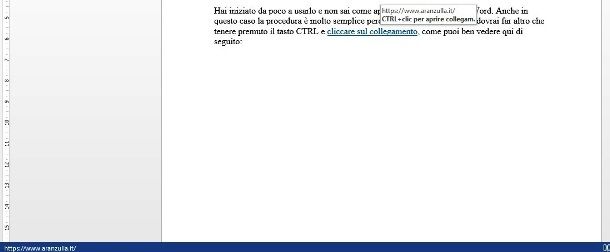
Hai iniziato da poco a usarlo e non sai come aprire un link su Word? Non ti preoccupare: in questo caso, la procedura è molto semplice. Se sei da PC Windows, non devi far altro che tenere premuto il tasto Ctrl della tastiera e cliccare sul collegamento, come ti viene indicato.
Avrai senz’altro notato che premendo Ctrl e posizionando il cursore sul link la freccia si trasforma in una mano semichiusa con l’indice puntato verso il collegamento. Una volta fatto clic ti troverai proprio sulla pagina di destinazione. In alternativa, puoi anche fare clic destro sul link e selezionare la voce Apri collegamento ipertestuale dal menu che si apre.
Come dici? Hai digitato un link in Word ma questo non risulta cliccabile? Allora fai in questo modo: recati nel menu File > Opzioni > Strumenti di correzione, clicca sul pulsante Opzioni correzione automatica, seleziona la scheda Formattaz. autom. durante la digitazione, spunta la casella Percorsi Internet e di rete con collegamenti ipertestuali e dai OK. Da questo momento in poi, i link digitati in Microsoft Word verranno trasformati automaticamente in collegamenti ipertestuali.
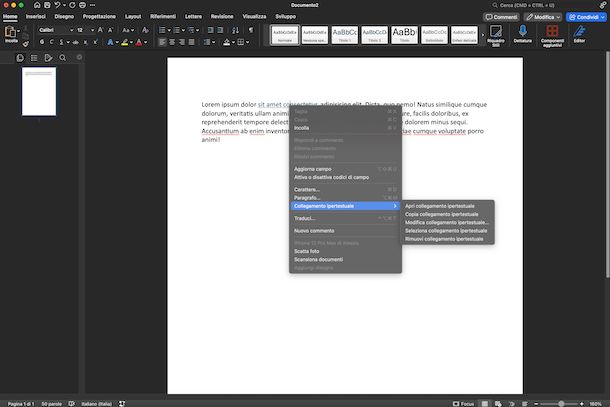
Hai un Mac? Per aprire un link all’interno di Microsoft Word basta semplicemente portare l’indicatore del mouse sopra al collegamento e cliccarci su con il tasto sinistro del mouse per aprirlo nel browser predefinito. In alternativa, fai clic destro sul link e seleziona prima Collegamento ipertestuale e poi Apri collegamento ipertestuale.
Per risolvere il problema del link che non risulta cliccabile su macOS (come visto su Windows qualche riga fa), procedi in questo modo. Pigia sul menu Word in alto a sinistra e seleziona Preferenze… dal menu che compare.
Recati nella sezione Strumenti di modifica e correzione, premi su Correzione automatica, pigia sulla scheda Formattazione automatica durante la digitazione, cerca la sezione Esegui automaticamente durante la digitazione e apponi eventualmente una spunta all’opzione Percorsi Internet e di rete con collegamenti ipertestuali.
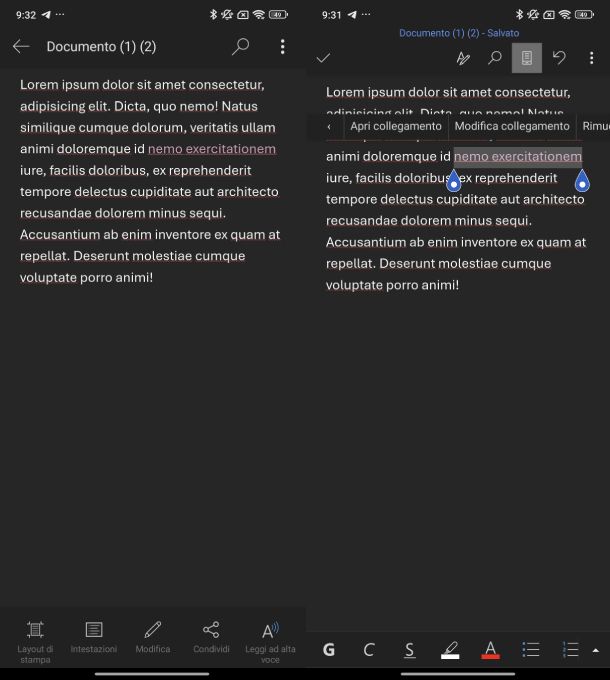
Con uno smartphone o un tablet, l’operazione di apertura del link è ancora più intuitiva. Se stai modificando il documento Word, ti basta fare un tap sul link e selezionare Apri il collegamento su Android oppure semplicemente Apri su iOS/iPadOS.
Se invece non lo stai modificando (quindi stai utilizzando semplicemente la modalità lettura), servirà soltanto un tap sulla parola o sulla frase sottolineata (anche in questo caso di colore diverso dal testo) e sarai portato alla pagina di destinazione. Ciò vale sia su Android che su iOS/iPadOS.
Come aprire un link con Chrome
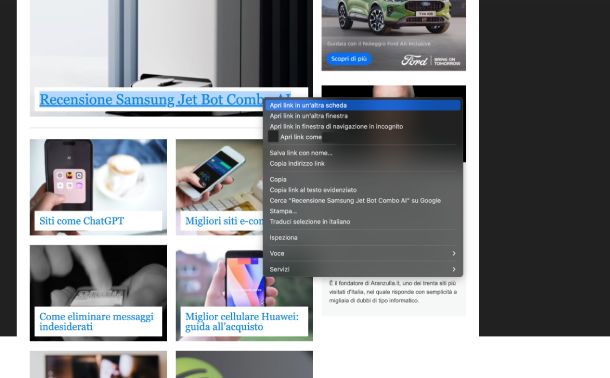
Esistono vari tipi di browser Web, cioè di applicazioni che permettono di navigare su Internet: Google Chrome è uno dei più famosi e diffusi, quindi potresti voler aprire link in quest’ultimo e avere dei dubbi al riguardo.
Aprire un link nella pagina corrente, è semplicissimo: basta cliccare o fare tap su di esso. Se, invece, vuoi sapere anche come aprire un link in un’altra scheda con Chrome, ti basta fare clic destro o tap prolungato (da mobile) sul link e selezionare la voce Apri in un’altra scheda dal menu che si apre oppure da smartphone e tablet puoi scegliere anche Apri in un nuovo gruppo di schede per aprire la scheda in un nuovo gruppo di schede diverse da quelle già aperte. In alternativa, da PC, puoi premere la combinazione Ctrl+clic su Windows o cmd+clic su macOS per aprire il link automaticamente in un’altra scheda.
Dal menu contestuale, puoi anche selezionare le opzioni per aprire i link in una nuova finestra o in modalità in incognito, per non lasciare tracce sul dispositivo in uso.
Se sei interessato ad aprire un tipo di file con Chrome e non un link, ti basterà impostarlo come browser predefinito sul tuo dispositivo seguendo il tutorial che ho dedicato all’argomento.
Come aprire un link su WhatsApp
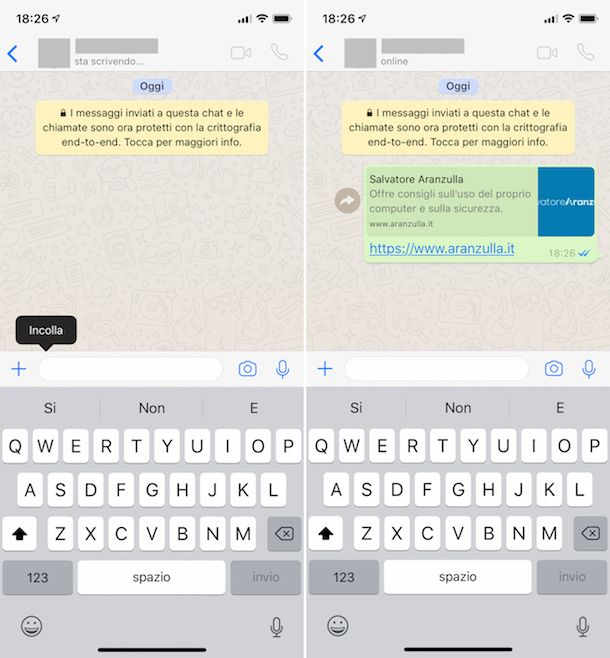
Se non sai come aprire un link su WhatsApp, sappi che non è niente di diverso rispetto a quanto ti ho detto sinora: da smartphone Android o iPhone devi semplicemente fare tap col dito sul link mentre su WhatsApp per PC devi fare clic sul link con il mouse.
Ricorda che, se ad esempio ricevi un link che riguarda un post pubblicato su Instagram, una volta pigiato su di esso, questo verrà aperto direttamente con l’applicazione del noto social network. Soltanto su iPhone, però, puoi effettuare un tap prolungato sul link per aprirlo con il browser predefinito (es. Chrome).
Se hai sempre aperto i link di WhatsApp con un determinato browser ma da un po’ di tempo non ti riesce più, perché l’app non ti chiede quale navigatore vuoi usare. Ti consiglio, a questo punto, di ripristinare le preferenze delle app predefinite tramite le impostazioni dello smartphone.
Su Android, in generale, ti basta recarti in Impostazioni > App > Applicazioni predefinite, fare tap sui tre puntini in alto a destra e selezionare Applicazioni predefinite dal menu che si apre, per scegliere quale browser usare come predefinito.
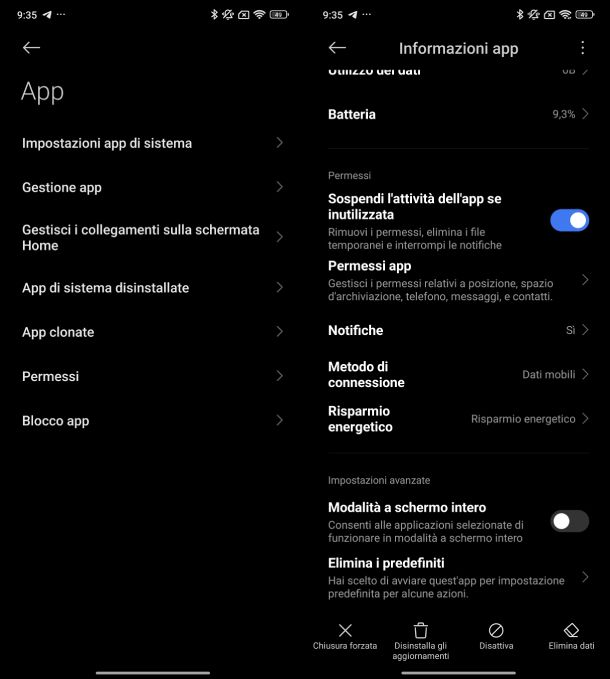
Se possiedi uno smartphone Xiaomi, effettua un tap prolungato sull’icona del browser che solitamente utilizzi per navigare su Internet (es. Microsoft Edge), che trovi nella schermata Home o nel cassetto delle applicazioni, e scegli Informazioni app. In alternativa, apri le Impostazioni, premi prima su App e poi su Gestione app, cerca il browser attuale scorrendo l’elenco proposto oppure digitando il suo nome nel campo Cerca le app collocato in alto e fai tap su di esso.
Ora, in entrambi i casi, nella sezione Impostazioni avanzate ti basta premere semplicemente sulla voce Elimina i predefiniti per ripristinare. La prossima volta che andrai a pigiare su un link, il dispositivo ti chiederà con quale browser aprirlo.
Hai un iPhone? Puoi effettuare la medesima operazione seguendo questi step. Dalle Impostazioni di iOS (accessibili premendo sull’icona dell’ingranaggio nella Home screen o all’interno di Libreria app), scorri l’elenco delle applicazioni installate e fai tap sul browser attuale (es. Safari). Nella schermata successiva, pigia su App per il browser di default e seleziona la nuova app di navigazione Internet (es. Mozilla Firefox).
Come aprire un link Google Drive
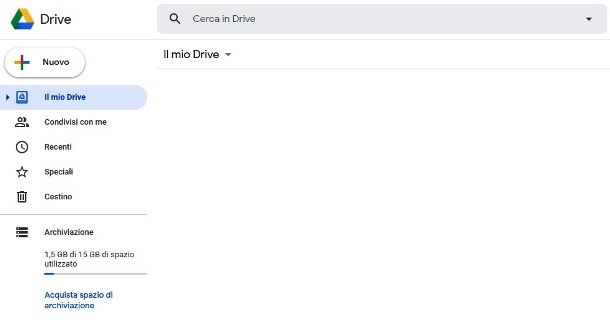
Vorresti scaricare un file da un link che rimanda a Google Drive ma non sai come fare? Non ti preoccupare, in questo caso non hai bisogno né di accedere con il tuo account né di scaricare software sui tuoi dispositivi. Per aprire un link di Google Drive ti basta visitarlo e visualizzare o scaricare il file che esso contiene. Come al solito, prima di scaricare qualsiasi file, accertati della sua sicurezza usando un antivirus e chiedendo conferma a chi ti ha mandato il link.
Hai ricevuto via email un link di condivisione di un file o una cartella su Google Drive? In questo caso, ti consiglio di contattare il mittente e chiedergli conferma della cosa. In caso affermativo, non ti resta che collegarti al link ricevuto via browser, accedere al tuo account Google (se necessario) e accettare così la condivisione. Troverai poi gli elementi condivisi nell’apposita sezione di Drive (nella barra laterale di sinistra su Web, nel client per PC e nella app per Android e iOS/iPadOS)
Come aprire un link Dropbox
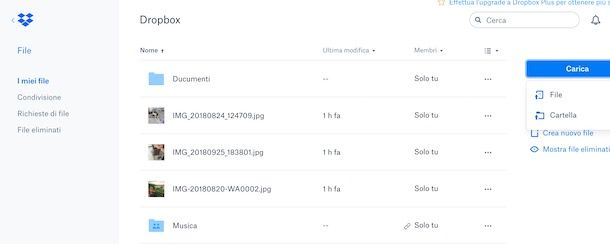
Per Dropbox vale lo stesso discorso fatto per Google Drive. Se vuoi visualizzare o scaricare un file da un link Dropbox, puoi accedere a quest’ultimo da browser, senza installare nulla sul PC, e visualizzare o scaricare il contenuto. Se esegui l’accesso (puoi ignorare la richiesta, chiudendo il box tramite la x collocata in alto a destra), tra i pulsanti disponibili ne troverai anche uno per aggiungere l’elemento visualizzato al tuo Dropbox.
In caso di richiesta di condivisione di una cartella, invece, ti consiglio di chiedere conferma al mittente e, in caso di esito positivo, accettare la richiesta tramite client Dropbox presente sul PC, app per Android (disponibile anche su store alternativi) o iOS/iPadOS o pannello Web, accedendo con il tuo account e selezionando l’apposita notifica dal menu delle notifiche, in alto a destra.
Come aprire un link sul cellulare

Hai ricevuto un link sul tuo smartphone e non sai come aprirlo nel browser che di solito utilizzi per navigare su Internet? Ti basta semplicemente premerci su per aprirlo all’interno di Google Chrome, Safari, Microsoft Edge, Mozilla Firefox o qualsiasi altro software di navigazione che impieghi quotidianamente.
Inoltre, come mostrato nei capitoli precedenti, dalle impostazioni di Android o iOS puoi modificare facilmente l’applicazione predefinita per l’apertura dei link.
Come aprire un link da PDF
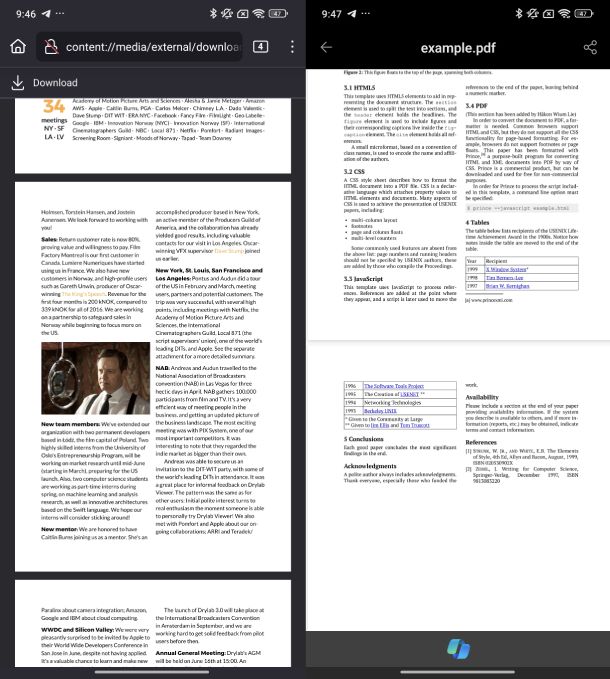
Ti stai chiedendo come aprire un link da PDF? Innanzitutto, assicurati di utilizzare un programma che supporta i link interattivi, come Adobe Acrobat Reader (Android/iOS/iPadOS/Windows/macOS), Foxit Reader (Android/iOS/iPadOS/Windows/macOS) oppure il visualizzatore PDF integrato nel tuo browser (es. quello di Google Chrome o Microsoft Edge). Per maggiori informazioni, ti consiglio di dare un’occhiata alla mia guida su come aprire file PDF.
A questo punto, individua il link all’interno del documento PDF, che spesso sono sottolineati e/o evidenziati in blu. Posizionando il cursore sopra il link, dovrebbe comparire una mano oppure indicare che è cliccabile. Non ti resta che pigiare direttamente sul collegamento per aprirlo all’interno del browser predefinito e caricare la pagina Web associata.
In caso di problemi, prova a selezionare il link, a copiarlo (ad esempio con Ctrl+C su Windows o con cmd+c su macOS) e a incollarlo manualmente nella barra dell’indirizzi del programma di navigazione Internet (ad esempio con Ctrl+V su Windows o con cmd+v su macOS).
Come aprire un link che non si apre
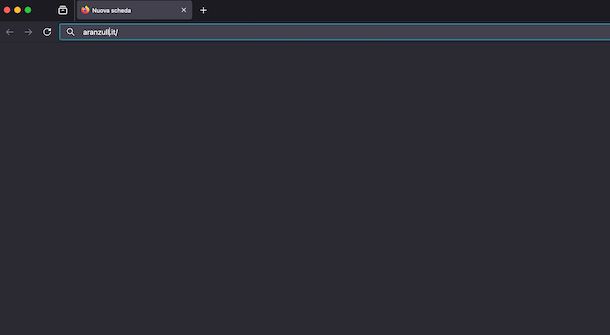
Hai ricevuto un link, ma non riesci ad aprirlo in alcun modo. Per questo motivo vorresti scoprire il motivo per cui ciò avviene. Le cause potrebbero essere diverse.
Tuttavia, ti consiglio di verificare l’URL ricevuto, controllando attentamente che non ci siano eventuali errori di battitura o caratteri mancanti/aggiuntivi. Prova a modificare il link, eliminando o aggiungendo qualche carattere. Inoltre, puoi provare a copiare il testo del link e a incollarlo all’interno di un motore di ricerca come Google. Cerca di trovare il sito Web che ti interessa attraverso i risultati di ricerca ottenuti.
Un altro consiglio che ti do è quello di verificare che la tua connessione Internet sia stabile e funzionante, magari provando a visitare lo stesso link da un altro dispositivo. Hai ancora problemi? Prova con un altro browser. Ad esempio, se stai avendo problemi con Google Chrome, prova con Mozilla Firefox. A volte, il problema può essere legato proprio al programma di navigazione Internet.
Hai provato a utilizzare la modalità incognito o privata per visitare il link? Questo può aiutare a escludere problemi causati da estensioni o cache del browser. In un mio tutorial dedicato ti ho parlato nello specifico di come usare la navigazione in incognito sui principali browser disponibili a oggi.
Devi sapere che alcune estensioni del browser potrebbero interferire con il caricamento dei link. Prova dunque a disattivarle temporaneamente e riprova ad aprire il link. Dai un’occhiata alla mia guida su come disattivare estensioni Chrome se utilizzi il popolare browser di “Big G”.
I dati temporanei corrotti possono impedire il corretto caricamento delle pagine Web. Per questo motivo, ti suggerisco di cancellare sia la cache che i cookie. Puoi trovare maggiori informazioni sull’argomento nelle mie guide su come svuotare la cache e su come cancellare i cookie.
Stai avendo ancora problemi? Assicurati che il browser predefinito del sistema operativo sia impostato correttamente oppure esegui un aggiornamento dello stesso per risolvere eventuali bug che impediscono l’apertura del link. In entrambi i casi, ho i tutorial adatti: come impostare browser predefinito e come aggiornare browser.
A volte il problema potrebbe essere proprio del link che desideri visitare. In questo caso, puoi sfruttare un servizio come Down for Everyone or Just Me per vedere se il sito è accessibile ad altri utenti, e quindi non è soltanto un tuo problema.
Infine, controlla le impostazioni di sicurezza, in particolare il firewall o l’antivirus, che potrebbero bloccare l’accesso al sito. Verifica le impostazioni oppure aggiungi il sito alle eccezioni in modo da non avere problemi. Se il link continua a non aprirsi, potrebbe esserci un problema temporaneo con il sito Web con la connessione Internet. Riprova più tardi oppure contatta l’amministratore del portale per segnalare il problema.
Come aprire un link copiato
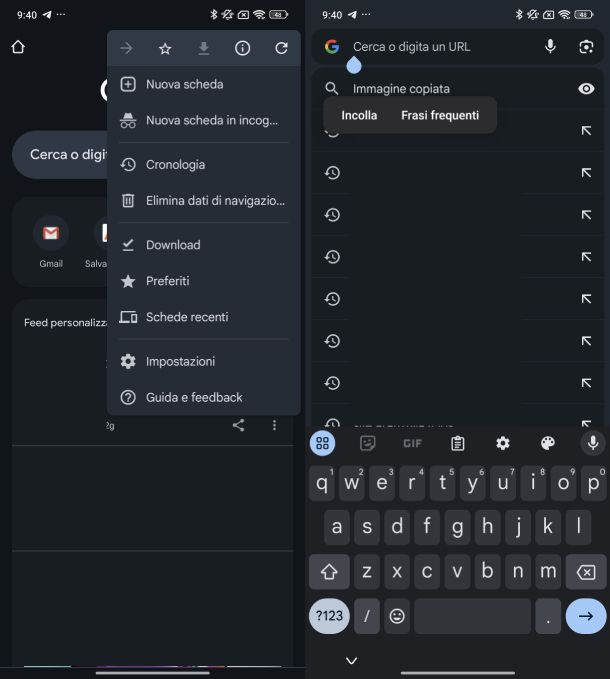
Hai copiato un link negli appunti e ora vorresti scoprire come aprirlo. Niente di più semplice! Se disponi di uno smartphone Android, apri semplicemente il browser predefinito, apri una nuova scheda, effettua un tap prolungato sulla barra degli indirizzi, premi il pulsante Incolla e infine pigia semplicemente il tasto invio per visitarlo.
Se utilizzi Chrome come browser per navigare in Rete, fai tap sui tre puntini in alto a destra e seleziona Nuova scheda oppure, da una scheda già aperta, premi semplicemente sul link della pagina già visitata. A questo punto, effettua una lunga pressione sul campo Cerca o digita un URL, premi sul pulsante Incolla e infine pigia sul tasto freccia destra della tastiera per visitare il link.
Su iPhone, invece, pigia sul simbolo + in basso per aprire una nuova scheda all’interno di Google Chrome oppure fai tap sul link di una scheda già aperta e poi sulla x per eliminare l’URL attuale.
Dopodiché, fai tap sul campo Cerca o digita un URL e seleziona Testo copiato proprio sotto alla barra degli indirizzi per visitare direttamente il link oppure fai un tap prolungato su Cerca o digita un URL, premi il pulsante Incolla e infine quello vai della tastiera.
Dal computer, apri il browser che preferisci, crea eventualmente una nuova scheda e utilizza la combinazione di tasti Ctrl+V su Windows o cmd+v su macOS per incollare il testo nella barra degli indirizzi e infine premi il tasto Invio della tastiera per visitare il link. In alternativa, fai clic destro sulla barra degli indirizzi e seleziona Incolla e vai all’indirizzo [link dell’indirizzo copiato negli appunti].
Come aprire un link WeTransfer
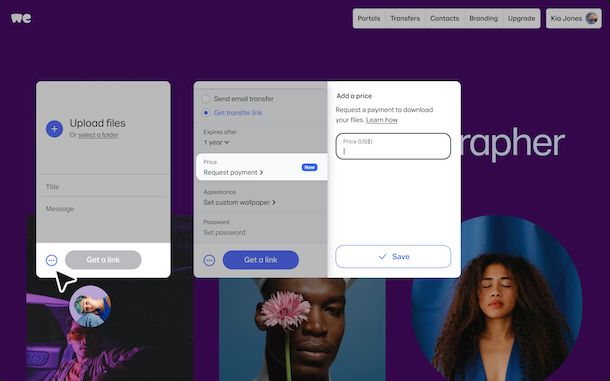
Se non lo conosci, WeTransfer è un servizio online che consente di inviare file di grandi dimensioni in modo semplice e veloce. È accessibile tramite il suo sito Web e non richiede alcuna registrazione per l’uso della versione base gratuita, che permette di inviare file fino a 2 GB al giorno.
Se ti stai chiedendo come aprire un link WeTransfer, perché magari lo hai ricevuto da un amico oppure da un collega, continuo a leggere il tutorial per scoprirlo!
Da computer, ti basta accedere alla tua email e trovare il messaggio con il link WeTransfer ricevuto oppure copiarlo direttamente negli appunti se ti è stato inviato tramite chat o social network. Fatto ciò, incolla il link nella barra degli indirizzi del browser che preferisci e premi il tasto Invio. Si aprirà la pagina di WeTransfer con l’elenco dei file disponibili per il download.
Non ti resta che premere sul pulsante Scarica per iniziare il download e salvare i file sul tuo computer. Se ti viene chiesto (a seconda delle impostazioni del tuo browser), potresti dover scegliere la cartella in cui salvare il file.
Da mobile, invece, tocca il link WeTransfer ricevuto via email, messaggio o chat e, quando compare la schermata della piattaforma, seleziona Apri nell’app (se hai installato l’app ufficiale di WeTransfer) oppure semplicemente Apri nel browser per usare direttamente il sito Web del servizio.
Nella schermata che compare, ti basta pigiare sul file che desideri scaricare e selezionare Salva per salvarlo sul tuo dispositivo. Ricorda che i file condivisi tramite WeTransfer hanno una scadenza di 7 giorni, dopo i quali non saranno più disponibili per il download. Dunque, per evitare di perdere file importanti, scaricali appena ricevi il link.
Come aprire il link di Google
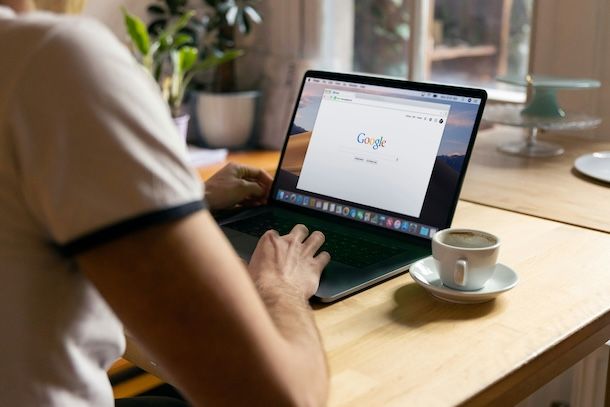
Sei finito in questa pagina con l’intenzione di capire come aprire il link di Google? In questo caso, tutto dipende da cosa intendi per “link di Google” (es. una pagina di ricerca, un link Google Drive, Gmail, ecc). Comunque sia, qui di seguito trovi chiare istruzioni per i casi più comuni.
Per esempio, se ti interessa capire come si fa ad aprire il link di Google in riferimento a un link di una ricerca che un tuo amico, collega o familiare ti ha inviato su WhatsApp, per mail o in qualsiasi altro contesto, tutto quello che devi fare è visitare il link semplicemente cliccandoci sopra o toccandolo: questo si aprirà nel browser impostato di default sul dispositivo (es. Chrome, Firefox, Edge, Safari o l’app Google preinstallata su molti smartphone Android) dandoti la possibilità di visualizzarne il contenuto.
Se il link non si apre in questo modo, puoi copiarlo e incollarlo nella barra degli indirizzi del browser: da PC basta farci clic destro sopra e scegliere l’opzione di copia (oppure evidenziarlo e fare Ctrl+C su Windows o cmd+c su Mac); da smartphone basta tenerlo premuto e scegliere l’opzione per copiare il link. Fatto questo, basta aprire il tuo browser Web preferito e incollare il link nella barra degli indirizzi facendoci clic destro sopra e scegliendo l’opzione Incolla (o usando Ctrl+V su Windows o cmd+v su Mac), oppure, tenendo premuta la barra degli indirizzi su smartphone e selezionando Incolla. Poi premi Invio o il tasto di ricerca sulla tastiera virtuale per caricare la pagina. Se l’URL è corretto la pagina si aprirà; in caso contrario, segui le indicazioni che ti ho fornito sopra.
Se, invece, con “aprire il link di Google” intendi aprire la pagina principale di Google Search, ti basta aprire il browser che utilizzi sul tuo PC, smartphone o tablet e digitare nella barra degli indirizzi del browser l’indirizzo completo https://www.google.it, quindi premere Invio o toccare il tasto di ricerca sulla tastiera virtuale. Se sei di fretta, puoi direttamente premere qui (e magari poi impostare Google come pagina iniziale per sveltire questo processo in futuro).
Dopo il caricamento della pagina vedrai la barra di ricerca al centro: puoi cliccarla o toccarla per inserire le parole chiave che vuoi cercare; per avviare la ricerca premi nuovamente Invio o l’icona della lente di ingrandimento. Maggiori info qui.
Se poi vuoi accedere ai servizi correlati (Gmail, Immagini, Maps, Drive), puoi selezionare le rispettive voci o icone nell’angolo in alto a destra della pagina di Google (potrebbero essere nascoste dall’icona con i 9 quadratini). In alternativa, puoi visitare direttamente i link diretti: https://mail.google.com/mail/ per Gmail, https://www.google.com/imghp per Immagini, https://maps.google.com/ per Maps e https://drive.google.com/ per Drive. Per Drive, potrebbe esserti utile consultare anche il mio capitolo dedicato a questi link.
Infine, se ti stai chiedendo come aprire un link accorciato con il servizio di Google “goo.gl”, mi spiace informarti che questo è stato chiuso e che quindi i relativi link non funzionano più.

Autore
Salvatore Aranzulla
Salvatore Aranzulla è il blogger e divulgatore informatico più letto in Italia. Noto per aver scoperto delle vulnerabilità nei siti di Google e Microsoft. Collabora con riviste di informatica e ha curato la rubrica tecnologica del quotidiano Il Messaggero. È il fondatore di Aranzulla.it, uno dei trenta siti più visitati d'Italia, nel quale risponde con semplicità a migliaia di dubbi di tipo informatico. Ha pubblicato per Mondadori e Mondadori Informatica.






